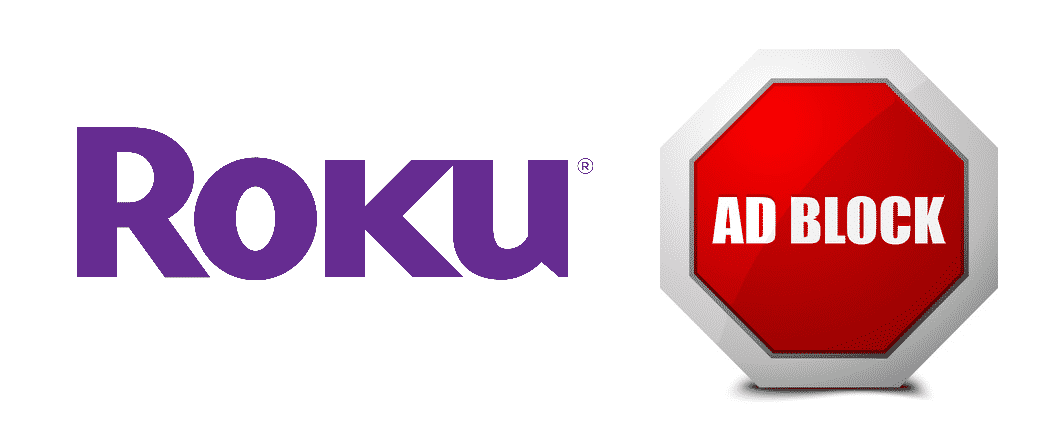विषयसूची

रोकू एडब्लॉक
रोकू एक अमेरिकी कंपनी है जिसके पास डिजिटल मीडिया प्लेयर्स की एक विस्तृत श्रृंखला है। चाहे वह Roku गेम रिमोट हो या स्मार्ट टीवी, Roku में डिजिटल उपभोक्ता आधार की जरूरतों को पूरा करने के लिए सब कुछ है। हालांकि, उनमें से कुछ कभी न खत्म होने वाले विज्ञापनों से जूझते हैं। जब आप पसंदीदा मौसम देख रहे हों तो ये विज्ञापन काफी निराशाजनक हो सकते हैं। खैर, यही कारण है कि हमने इस लेख को डिजाइन किया है। इस लेख के साथ, आप रोकू एडब्लॉक के विभिन्न विकल्पों के बारे में जानेंगे। तो चलिए उन परेशान करने वाले विज्ञापनों से छुटकारा पाएं!
Roku Adblock
सेटिंग्स की जांच करें
रोकू के अनुसार, वे डेटा एकत्र करते हैं उपयोगकर्ताओं का खोज इतिहास जो सामग्री वरीयताओं और सेटिंग्स के माध्यम से सेट किया गया है। यह कहने के साथ, यह बहुत स्पष्ट है कि आप नीचे दिए गए चरणों का पालन करके विज्ञापनों को सेटिंग से ब्लॉक कर सकते हैं;
- सबसे पहले, होम स्क्रीन से सेटिंग खोलें
- निजता के लिए नीचे स्क्रॉल करें
- विज्ञापन बटन दबाएं
- विज्ञापन ट्रैकिंग सीमित करें के माध्यम से स्किम करें और बॉक्स को चेक करें
- डिवाइस को पुनरारंभ करें
हालाँकि , इन सेटिंग के साथ, आपको सामान्य विज्ञापन प्राप्त हो सकते हैं। ऐसा इसलिए है क्योंकि ये सेटिंग्स विज्ञापनों को बफर रीडिंग के अनुसार ब्लॉक कर देती हैं।
डोमेन को ब्लॉक करें
अगर आपको होम स्क्रीन पर विज्ञापन मिल रहे हैं, तो समस्या हो सकती है डोमेन ब्लॉक करके पूरा किया गया। इसके लिए आप नीचे दिए गए स्टेप्स को फॉलो कर सकते हैं;
यह सभी देखें: स्पेक्ट्रम IPv6 सेटिंग्स को कैसे सक्षम करें?- सबसे पहले ओपन करेंराऊटर-आर6 पेज और उन्नत टैब पर जाएं
- सुरक्षा पर टैप करें
- ब्लॉक साइट्स पर जाएं, और आपको कई तरह के विकल्प मिलेंगे
- विकल्प चुनें , ““कीवर्ड या डोमेन डालें” नाम वाली साइटों को ब्लॉक करें।”
- एंटरप्राइज़ विज्ञापन देखें और; विश्लेषिकी समाधान
यह ऐड को ब्लॉक करने में मदद करेगा लेकिन सुनिश्चित करें कि आप Roku डिवाइस को पुनरारंभ करें
DNS कैशे
यदि विज्ञापन हैं डोमेन ब्लॉक करने और सेटिंग्स बदलने के बाद भी होम स्क्रीन पर दिखाई दे रहा है, डीएनएस कैश की संभावना है। डीएनएस कैश को सेटिंग्स के स्टोरेज टैब के जरिए हटाया जा सकता है।
एड ब्लॉकिंग ऐप्स
यह सभी देखें: नॉर्डवीपीएन इतना धीमा क्यों है इसका मुकाबला करने के लिए 5 समाधानअगर आप हमेशा के लिए विज्ञापनों से छुटकारा पाना चाहते हैं, हम तृतीय-पक्ष विज्ञापन-अवरोधक ऐप्स का उपयोग करने का सुझाव देते हैं। सबसे आश्चर्यजनक विज्ञापन-अवरोधक ऐप्स में से एक एडब्लॉक प्लस है जिसे डिवाइस में इंस्टॉल किया जा सकता है, और विज्ञापन स्वचालित रूप से हटा दिए जाएंगे। दूसरा, ब्लॉकएडा ऐप है, जो उपयोग करने के लिए निःशुल्क है। इसके अलावा, एड-ब्लॉकर वेब ब्राउजर के साथ-साथ ऐप्स के लिए भी प्रभावी ढंग से काम करता है। टीवी देखते समय प्रदर्शित करें, आप समस्या से छुटकारा पाने के लिए निम्न चरणों का पालन कर सकते हैं;
- सेटिंग्स खोलें और गोपनीयता पर टैप करें
- स्मार्ट टीवी अनुभव पर जाएं
- "टीवी इनपुट से जानकारी का उपयोग करें" को अनचेक करें
इसके अलावा, आप परेशान करने वाले विज्ञापनों से छुटकारा पाने के लिए कई URL ब्लॉक कर सकते हैं,जैसे कि अमीबा.वेब, एसेट.एसआर, प्रोड.मोबाइल और क्लाउड सेवाएं।